(1)在考生文件夹下打开文件EXCEL001.xls(内容如下),操作要求如下:
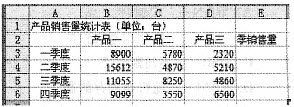
①将工作表Sheet1的A1:E1单元格合并为一个单元格,内容水平居中;计算季销售量;将A2:E6单元格区域格式设置为自动套用格式“古典1”;将工作表重命名为“产品销售量统计表”。
②选取A2:D6单元格内容建立“数据点折线图”(系列产生在“列”),图标题为“产品销售量统计图”,图例位置置为底部,将图表区颜色设置为浅绿色,将图插入到表的A7:E20单元格区域内,保存EXCEL001.xls文件。
(2)在考生文件夹下打开文件EXCEL001A.xls(内容如下),操作要求如下:对工作表“员工工资表”内数据清单的内容按主要关键字“学历”的递增次序进行排序,对排序后的结果进行分类汇总,分类的字段为“学历”汇总方式为“计数”,汇总项为“学历”,汇总结果显示在数据下方,工作表名不变,保存EXCEL10A.xls工作簿。
参考答案:
1. [步骤1] 打开EXCEL001.xls,选中要合并的单元格,单击“合并及居中”按钮,合并单元格,并使其内容居中。
[步骤2] 选中要插入函数的单元格,单击工具栏中“插入函数”命令,在如图1所示的对话框中选择求和函数SUM,单击“确定”按钮,在如图1所示的对话框中的Number1中输入要计算的单元格,单击“确定”按钮,鼠标放在结果单元格的右下角,当变成十字状时,拖动鼠标,可得到其他单元格的内容。
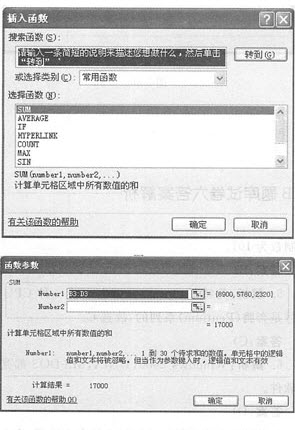
图1
[步骤3] 选中A2:E6单元格的区域,单击“格式”|“自动套用格式”命令,在弹出的对话框中设置“古典1”,单击“确定”按钮。
[步骤4] 右击工作表名称,选择“重命名”命令,输入既定的名称,按下Enter键。
[步骤5] 选中A2"D6的单元格区域,单击“插入”|“图表”,在如图2所示的对话框中按照要求建立“数据点折线图”。按住鼠标左键,拖动图表,将图表插入A7:E20单元格区域内。

图2
[步骤6] 在插入的图表区内右击,选择“图表区格式”命令,将区域颜色设置为浅绿色,单击“确定”按钮。
[步骤7] 单击工具栏中的“保存”按钮,保存文档。
2. [步骤1] 打开文件EXCEL001A.xls,选中表格,单击“数据”|“排序”命令,在弹出的“排序”对话框中按照要求设置排序属性。
[步骤2] 选中一个单元格,单击“数据”|“分类汇总”命令,在如图3所示的对话框中设置分类汇总的属性。
[步骤3] 单击工具栏中的“保存”按钮,保存文档。
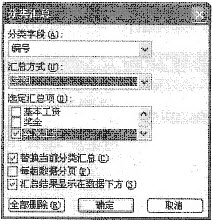
图3
